Apex Legends 게임 논리 처리 문제 해결 방법?
Apex Legends 는 Respawn Entertainment에서 개발한 무료 히어로 슈터 게임으로, 강력한 능력을 가진 전설적인 캐릭터들로 유명합니다. 전략적 분대 플레이와 혁신적인 게임플레이로 유명하며, 히어로 슈터와 배틀 로얄 장르의 다음 진화를 보여줍니다.
목차
이 목차에서는 Apex Legends를 플레이하면서 발생하는 주요 문제들을 다룹니다. 주요 초점은 플레이어들이 자주 겪는 'Problem Processing Game Logic' 오류입니다. 최근 업데이트가 이 오류의 빈도와 영향에 어떻게 영향을 미쳤는지 알아보고, 이 복잡한 오류를 해결하는 방법과 재발을 방지하기 위한 예방 조치들을 포괄적으로 안내합니다.
GearUP Booster로 Apex Legends 게임 경험 향상하기
GearUP Booster는 게임 부스터 및 핑 최적화 도구로, 이러한 문제와 오류를 효과적으로 해결할 수 있습니다. GearUP Booster는 지연 시간을 줄이고, 패킷 손실을 방지하며, Apex Legends 플레이어의 네트워크 연결을 안정화하여 원활한 게임 경험을 보장합니다. 네트워크 설정을 최적화하고 대역폭을 우선시하여 빠른 다운로드와 업데이트를 보장합니다. 이를 통해 게임 중 지연이나 연결 끊김 걱정 없이 전투에서 승리할 수 있습니다.
GearUP Booster의 여러 특징 중, 천 개 이상의 게임을 지원하고 모든 게임 플랫폼과 호환됩니다. 사용자 친화적인 인터페이스는 초보자도 쉽게 사용할 수 있게 합니다. 또한, Adaptive Intelligent Routing 기술을 갖추고 있어 패킷 손실을 줄이고 게임 성능을 향상시키는 데 큰 도움을 줍니다.
사용법은 간단합니다! GearUP Booster로 게임을 가속화하는 방법은 다음과 같습니다:
1단계: GearUP Booster 다운로드
2단계: Apex Legends 검색
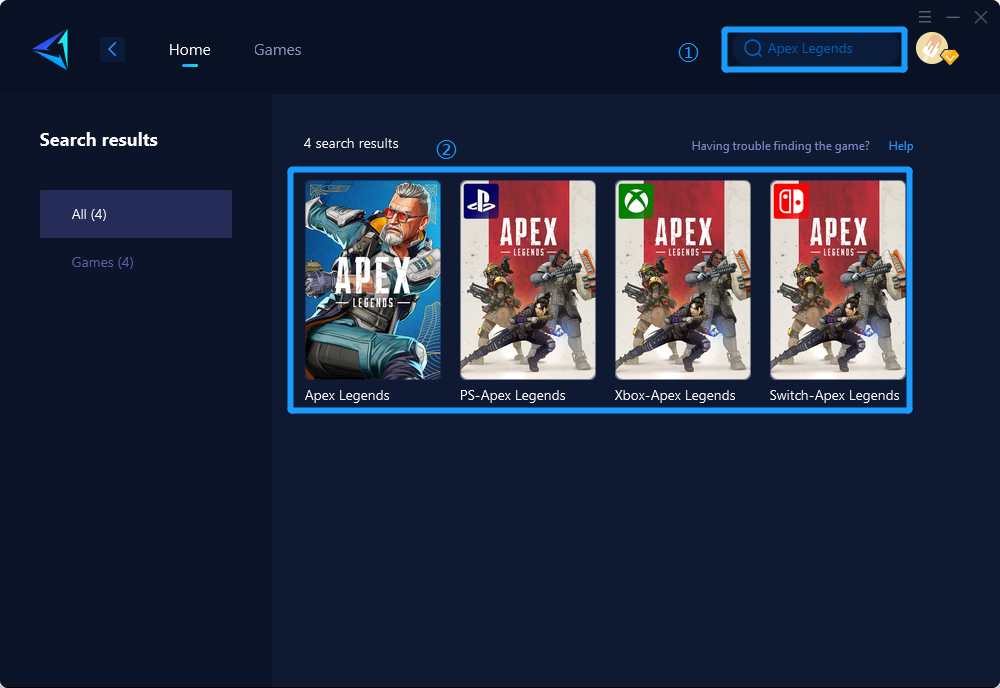
3단계: 게임 서버와 노드 선택
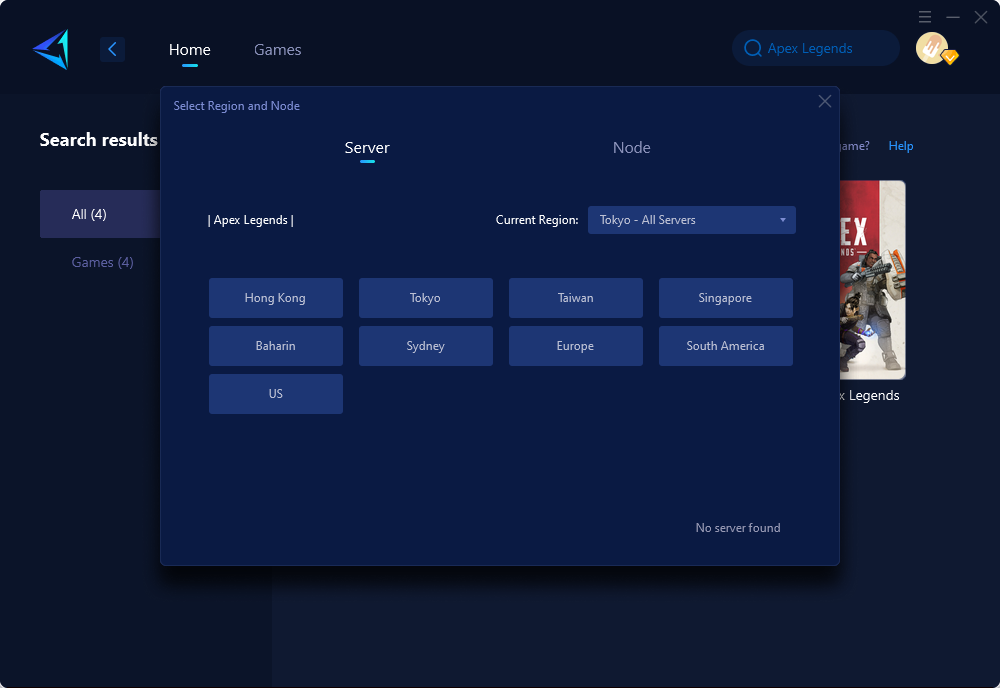
4단계: "확인"을 클릭하고 게임을 시작합니다.
GearUP Booster의 효과에 대해 의심이 있다면 걱정하지 마세요! 무료 3일 체험을 제공하여 기능을 시험해보고 게임 경험에서 눈에 띄는 변화를 확인할 수 있습니다.
다른 방법들
1. 게임 업데이트
자동 업데이트 도구에 문제가 있거나 제대로 작동하지 않는 경우 최신 버전을 놓쳤을 수 있습니다. 이는 "Apex Legends problem processing game logic error"를 유발할 수 있습니다. 하지만 자동 업데이트를 다시 활성화하거나 수동으로 게임을 업데이트하여 쉽게 해결할 수 있습니다. 다음 단계를 따르십시오:
- PC의 Origin 클라이언트를 엽니다.
- "My Game Library"로 이동합니다.
- Apex Legends를 오른쪽 클릭합니다.
- "Update Game"을 선택합니다.
2. 게임 파일 확인
손상되었거나 누락된 게임 파일로 인해 Apex Legends game logic error가 발생한 경우 해결책이 있습니다. 대부분의 런처에는 이러한 문제를 해결하기 위한 수리 도구가 있습니다. 다음 단계를 따르십시오:
- 게임 런처를 실행합니다.
- "Repair Game" 옵션을 찾습니다.
- Origin 클라이언트에서 Apex Legends 게임을 오른쪽 클릭합니다.
- Steam을 사용하는 경우, Apex Legends를 오른쪽 클릭하고 속성을 선택합니다.
- 설치된 파일 탭으로 이동합니다.
- 게임 파일의 무결성을 확인하는 옵션을 찾아 클릭합니다.
게임 파일을 확인하는 방법에 대한 자세한 단계는 관련된 별도의 기사를 참조하십시오.
3. 그래픽 드라이버 업데이트
그래픽 드라이버는 게임 오류, 성능 문제 및 Apex Legends game logic error를 포함한 문제의 주된 원인입니다. 드라이버 업데이트로 이러한 문제를 빠르게 해결할 수 있습니다. Outbyte Driver Updater와 같은 자동 드라이버 업데이트 도구를 사용하면 모든 드라이버를 쉽게 최신 상태로 유지할 수 있습니다.
그래픽 드라이버를 업데이트하려면 다음 단계를 따르십시오:
- 장치 관리자 열기.
- "디스플레이 어댑터" 섹션을 확장합니다.
- 그래픽 카드를 오른쪽 클릭하고 "드라이버 업데이트"를 선택합니다.
4. 백그라운드 애플리케이션 비활성화
백그라운드 애플리케이션은 시스템 자원을 사용하고 게임과의 충돌 및 기타 문제를 일으킬 수 있습니다.
이를 해결하려면:
- Ctrl + Shift + Esc를 눌러 작업 관리자를 엽니다.
- 실행 중인 필수적이지 않은 작업이나 애플리케이션을 닫습니다.
5. 게임 재설치
이 방법은 최후의 수단으로 고려되어야 하며, 위에서 언급한 다른 모든 방법을 시도한 후에도 문제가 해결되지 않는 경우에 권장합니다. 이 과정은 시간이 많이 소요되며, 자주 사용하는 방법은 아닙니다. 하지만 이 방법을 선택한다면, Apex Legends를 SSD나 다른 사용 가능한 디스크로 옮겨 설치하는 것을 시도할 수 있습니다.
- Origin 클라이언트에서 Apex Legends를 제거합니다.
- 다시 게임을 다운로드 및 설치합니다.
결론
이 기사는 인기 있는 무료 히어로 슈터 게임인 Apex Legends의 게임 경험을 향상시키기 위한 포괄적인 가이드를 제공합니다. 특히 'Problem Processing Game Logic' 오류라는 흔히 발생하는 문제를 강조하며, 이 오류가 최근 업데이트로 인해 어떻게 발생하는지를 설명하고, 여섯 가지 해결 방법을 제공합니다. 표준 해결책 이외에도 GearUP Booster를 이용한 게임 부스터 및 핑 최적화를 통해 지연 시간을 줄이고, 패킷 손실을 방지하며, 네트워크 연결을 안정화하여 원활한 게임 경험을 보장합니다. 또한, 게임 및 그래픽 드라이버 업데이트, 게임 파일 검증, 백그라운드 애플리케이션 비활성화, 최후의 수단으로 게임 재설치와 같은 예방 조치도 추천합니다. 이 안내서가 Apex Legends에서 발생하는 'Problem Processing Game Logic' 오류 해결에 도움이 되기를 바랍니다. 행운을 빕니다, 그리고 원활한 게임 플레이를 즐기세요!


